
¿Alguna vez te has preguntado, por qué tu Tablet funciona lenta? Aquí, entendemos que tener una computadora lenta o una Tablet lenta puede ser realmente un dolor de cabeza. Tareas simples como cambiar entre aplicaciones o deslizar fotos se vuelven frustrantes y mucho menos agradables. Aquí te daremos algunos consejos y métodos para que tu dispositivo quede como nuevo.
¿Por qué tu Tablet funciona lenta?
Es cierto que un malware puede ingresar a tu Tablet y ralentizarla, pero esto no es lo único que puede causar un retraso.
Aquí puedes leer sobre: Cómo Sincronizar Los Contactos De Outlook En Dos Computadoras
Usamos nuestras Tablets para muchas cosas, desde revisar rápidamente el correo electrónico hasta tomar fotos, desplazarse por Facebook y jugar. Cada uno de estos requiere un poco de memoria de tu Tablet.
Después de un tiempo, su memoria, que normalmente mantiene tu dispositivo funcionando rápido, se atascó en aplicaciones y servicios. Esta memoria atada puede hacer que tu Tablet funcione muy lento.
imagen
6 formas sencillas de acelerar tu Tablet:
Ahora, veamos 6 formas sencillas para acelerar una Tablet funciona lenta:
1. Elimina las aplicaciones innecesarias y no utilizadas para liberar espacio si tu Tablet funciona lenta
Ahora, veamos como eliminar las aplicaciones innecesarias y no utilizadas para liberar espacio y acelerar la ram si tu Tablet funciona lenta
1. Verifica la lista de aplicaciones instaladas
Si no usas algunas de estas con regularidad, o simplemente tiene demasiadas, debes considerar qué aplicaciones no necesitas o uses y desinstalarlas:
- Paso 1: En Android, abre la aplicación Play Store, luego abre Configuración y selecciona Mis aplicaciones y juegos. Dirígete a la pestaña Instalado en la parte superior, luego abre la aplicación que quieres eliminar y selecciona Desinstalar.
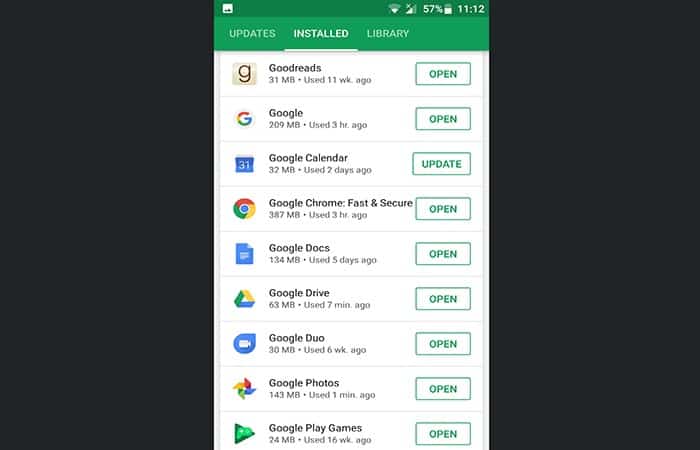
- Paso 2: En Apple, mantén presionada la aplicación que quieres eliminar hasta que comienza a moverte y luego haz clic en la » X» en la parte superior izquierda para eliminar.
- Paso 3: Verifica dos veces qué aplicaciones ocupan más espacio.
- Si está en una Tablet Android, siga estos pasos para ver una lista de todo lo instalado en tu dispositivo y el espacio que ocupa cada uno: Configuración> Aplicaciones.
- Si tienes un iPad, inicie la aplicación Configuración, luego sigue estos pasos, selecciona General> Almacenamiento y uso de iCloud> Administrar almacenamiento
- Paso 3: Considera mover tus aplicaciones a una tarjeta de memoria externa antes de desinstalarlas para que haz una copia de seguridad de todo, pero aun así mejore la velocidad de tus Tablets.
2. Instala las últimas actualizaciones de software y aplicaciones si tu Tablet funciona lenta
Los ciberdelincuentes utilizan debilidades en el software y las aplicaciones para atacar sus dispositivos y robar su información personal. Las actualizaciones de software y aplicaciones son esenciales porque están diseñadas para solucionar estas debilidades. Instálalos de inmediato para mantener tus dispositivos a salvo de virus molestos que podrían ralentizarlo.
Las actualizaciones a menudo hacen que reinicia tu dispositivo, lo que también ayuda a acelerar las cosas porque borra los datos almacenados en caché, cierra las aplicaciones en segundo plano y libera el procesador y los recursos de RAM de tu Tablet.
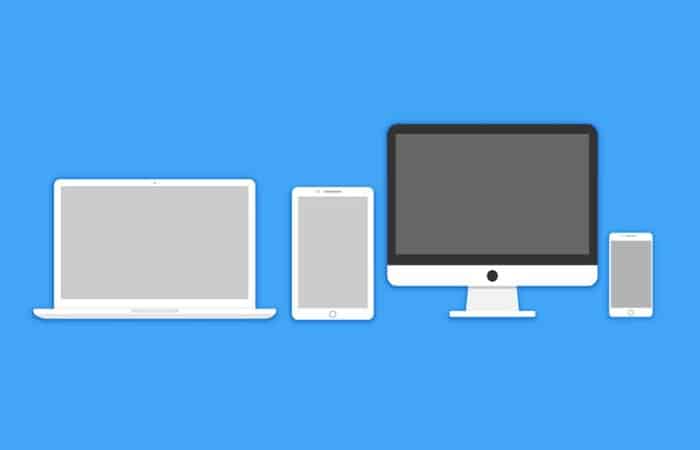
3. Usa un antivirus en tu Tablet
Mucha gente no se da cuenta de que el malware y los virus también suponen un problema para tu Tablet. Ya sea que tengas un dispositivo Android o un iPad, los programas maliciosos no solo pueden ralentizar tu Tablet, sino que también pueden robarle.
- McAfee Total Protection es compatible con PC, Mac, Tablets y teléfonos inteligentes, lo que lo convierte en un excelente antivirus.
Con McAfee, puede administrar la protección de todos sus dispositivos desde una página web fácil de usar. McAfee ayuda a proteger tu identidad y se asegura de que tu vida privada siga siendo así.
Imagen: McAfee Total Protection puede proteger a toda la familia con protección simultánea en hasta 5 dispositivos: Tablets, teléfonos inteligentes, computadoras portátiles y de escritorio.
4. No hagas jailbreak ni uses aplicaciones no oficiales
Si una aplicación no está verificada, no la descargues. Podría ser falso o estar lleno de malware que se activará cuando lo instale. Asegúrate de que tu configuración esté configurada para descargar solo aplicaciones de editores verificados y presta atención a las advertencias que tu Tablet te dé sobre aplicaciones sospechosas antes de descargar.

5. Mantén tu pantalla limpia
Tu pantalla acumula polvo y huellas dactilares, lo que hace que la pantalla táctil responda menos a sus comandos, lo que puede ser increíblemente frustrante.
- Puedes resolver esto con una solución sencilla: simplemente limpia tu pantalla
6. Formatea tu almacenamiento externo de forma regular si tu Tablet funciona lenta
Formatear el almacenamiento externo en tu Tablet es similar a ejecutar la limpieza del disco en tu PC. Formatea la tarjeta SD de tu Tablet al menos una vez cada tres meses para mantener el sistema funcionando al máximo rendimiento.

La Tablet funciona lenta – 21 formas gratuitas de acelerarla
Las Tablets se han convertido en una parte integral de la vida de la mayoría de las personas. Dado que todo el mundo usa tanto sus Tablets, es posible que estos dispositivos hayan comenzado a tardar más en iniciarse o abrir aplicaciones. Para combatir este problema, debe saber por qué tú Tablet se ralentiza y qué puedes hacer para acelerarla nuevamente. Todo el mundo ha experimentado que sus dispositivos electrónicos no funcionan tan rápido como solían hacerlo.
¿Por qué las Tablets se ralentizan? Hay varias razones por las que tu Tablet podría estar ralentizándose. El más grande es que a medida que los dispositivos envejecen, se ralentizan. Es posible que el hardware del dispositivo no sea compatible con sistemas operativos más nuevos y más rápidos.
El resto de esta parte del artículo discutiremos otras razones por las que las Tablets se ralentizan y las muchas formas en que puede hacer que vuelvan a funcionar.
Razones por las que las Tablets se ralentizan
Hay muchas razones por las que tu Tablet funciona lenta. Estas razones incluyen las siguientes:
1. Memoria baja
A medida que usas tu Tablet, descarga más y más aplicaciones en ella. Estas aplicaciones ocupan espacio en la memoria de tu Tablet a medida que las descarga y las usa. Cuanto menos espacio de memoria tenga tu Tablet, más lento funcionará.
2. Procesos en segundo plano
A medida que descargas nuevas aplicaciones en tu Tablet, estas aplicaciones tienen funciones que a veces se ejecutan en segundo plano, incluso cuando no las está utilizando. Un ejemplo sería Facebook cuando te envía notificaciones. Cuantas más aplicaciones tenga ejecutándose a la vez, más lento funcionará.
3. Aplicaciones nuevas y mejoradas
A medida que pasa el tiempo, los desarrolladores y programadores tienen como objetivo llevar aplicaciones o versiones más nuevas e intensas al consumidor. Estas versiones más nuevas suelen tener más funciones y otros complementos.
Las nuevas funciones y complementos son exigentes en todos los dispositivos, especialmente en dispositivos más antiguos que no ejecutan la versión más reciente de iOS. Por lo tanto, los complementos hacen que tu Tablet no funcione tan eficientemente como solía hacerlo y se ralentice.
4. Actualizaciones incompatibles
Junto con las aplicaciones y los programas más nuevos, los sistemas operativos de los dispositivos se actualizan con frecuencia. Si bien estas actualizaciones generalmente se brindan a la mayoría, sino a todos, los dispositivos que ejecutan el sistema operativo específico, los dispositivos más antiguos tienen dificultades para adaptarse a la actualización.
Los cambios en la actualización no están optimizados para dispositivos más antiguos, por lo que las Tablets más antiguas podrían tener más dificultades para incorporar la actualización en tu sistema.
5. Malware en el dispositivo
A medida que se usan las Tablets, a veces, es posible que se desplace a páginas que no son seguras o que descargue una aplicación con una mala codificación. Estos errores le ocurren a todo el mundo.
Cuando descarga contenido cuestionable, el contenido a veces viene con malware, que es software malicioso que tiene la intención de dañarlo a ti o a tu computadora. El malware generalmente toma control parcial sobre los sistemas operativos de tu Tablet y procede a inmiscuirse en sus archivos privados. Puede robar tus datos y espiar los movimientos de tu Tablet. También secuestra los sistemas centrales de Tablets, lo que hace que tu Tablet funcione lentamente.
6. Pantalla sucia
Si tu pantalla está sucia, es más difícil para la almohadilla del sensor detectar sus huellas dactilares. Tu Tablet puede tardar más en responder cuando tiene dificultades para detectar tu dedo con el sensor.
¿Tu Tablet funciona lenta? Cómo hacerla más rápida
Muchas cosas hacen que tu Tablet funcione más lento de lo que debería. Del mismo modo, hay varios pasos que puede seguir para que tu Tablet funcione más rápido. A continuación, se enumeran 21 formas en las que puede ayudar a que tu Tablet funcione a la velocidad correcta:
1. Eliminar aplicaciones innecesarias si tu Tablet funciona lenta
Si hay una aplicación en tu Tablet que no ha abierto en más de un mes, probablemente debería desinstalarla. A medida que elimina aplicaciones, libera espacio de almacenamiento en tu Tablet. Más espacio de almacenamiento permite que tu Tablet funcione más rápido. Esta es una buena manera de encontrar qué aplicaciones debes desinstalar.
- Consejo 1: Verifica sus aplicaciones instaladas: en la configuración de tu Tablet, puede ver todas las aplicaciones que ha descargado en tu Tablet. Junto a la aplicación, debería indicarle la última vez que utilizó esa aplicación. Si dice que no lo ha usado en más de dos meses, considera deshacerse de la aplicación.
- Consejo 2: Ver qué aplicaciones ocupan más espacio: este paso difiere ligeramente entre las Tablets Android y Apple. Para las Tablets Apple, debes ir a Configuración, luego a General, luego a Uso y almacenamiento de iCloud, luego a Administrar almacenamiento.
- Consejo 3: Haz uso del almacenamiento externo: si hay una aplicación que ya casi no usa pero que aún tiene información importante, puedes guardar los datos antes de eliminar la aplicación. Al usar una tarjeta de memoria externa (Amazon), puedes guardar los datos de la aplicación en la tarjeta y luego eliminar la aplicación. De esa manera, si alguna vez necesitas recuperar la información de la aplicación, puedes simplemente insertar la tarjeta de memoria y volver a descargar la aplicación.
Todos estos pasos no solo ayudan a que tu Tablet funcione más rápido, sino que también te ayudan a mantener el contenido de tu Tablet agradable y manejable.
2. Borrar datos si tu Tablet funciona lenta
Otra forma de despejar espacio en tu memoria es borrar datos en las aplicaciones. A medida que usa las aplicaciones a lo largo del tiempo, las aplicaciones recopilan datos y los almacenan para que pueda volver a donde estaba cuando los usaba.
- Un ejemplo es YouTube. Después de usarlo una vez, YouTube registra los videos que viste, por lo que la próxima vez que uses la aplicación, puedes recomendar videos similares.
Puedes borrar estos datos guardados yendo a la aplicación específica en tu configuración. Allí te permitirá borrar los datos normales o los datos de la caché.
- Datos de caché: los datos de caché son solo memoria adicional que se usó para la aplicación. Si borras los datos de la caché, tu configuración guardada en la aplicación debería estar bien y deberías poder reanudar cualquier actividad en la que estaba en la aplicación. En YouTube, esto significaría que seguiría recibiendo recomendaciones de videos.
- Datos normales:borrar los datos normales también eliminará el almacenamiento, lo que hará que tu Tablet funcione más rápido. Sin embargo, borrar los datos normales también borrará cualquier información guardada de la aplicación.
3. Mantén tu Tablet actualizada
Mantener tu dispositivo actualizado ayuda a que tu Tablet funcione más rápido de varias maneras. Las versiones actualizadas de las aplicaciones y los sistemas de procesamiento están diseñadas para funcionar más rápido, por lo que tu Tablet funcionará más rápido con la actualización.
Las actualizaciones publicadas por las empresas también sirven para corregir errores y debilidades en los sistemas de la Tablet o la aplicación, lo que dificulta que el malware haz uso del sistema. Evitar que el malware ingrese a tu Tablet mantiene tu Tablet funcionando rápidamente.
Las actualizaciones también obligan a tu Tablet a reiniciarse, lo que cierra las aplicaciones en segundo plano y borra algunos datos de la caché, lo que permite que tu Tablet funcione más rápido.
4. Haz uso de programas antimalware
Los programas antimalware no solo evitan que el malware y los virus entren en tu Tablet. Muchos programas Antimalware también ayudan a eliminar el malware de tu dispositivo.
Los programas como Malwarebytes y Avast tienen pruebas de diagnóstico gratuitas que puede ejecutar y que le dirán si tu dispositivo tiene algún malware. La descarga de estos u otros programas antimalware similares mantendrá tu Tablet funcionando rápidamente y te protegerá de los programas maliciosos que intentan robar tu información.
5. Ten cuidado con las aplicaciones que está descargando
Si quieres que tu Tablet funcione rápidamente, debes tener cuidado de no descargar ninguna aplicación que pueda tener malware. La mejor manera de hacer esto es descargar aplicaciones que hayan sido verificadas.
Puedes ajustar la configuración en tu tienda de juegos para asegurarte de que solo las aplicaciones oficiales verificadas estén disponibles para descargar. Si tienes alguna duda sobre una aplicación, puede consultar las reseñas y buscar la fuente de la aplicación antes de descargarla.
6. Mantén tu pantalla limpia si tu Tablet funciona lenta
La limpieza de la pantalla facilitará que la almohadilla del sensor de la Tablet detecte tu dedo y responda en consecuencia. Al mantener la pantalla limpia, tu Tablet responderá más rápido. Puedes limpiar tu pantalla con cualquier limpiador de dispositivos o usar un limpiador de pantalla específico (Amazon).
7. Formatea el almacenamiento si tu Tablet funciona lenta
Si usas almacenamiento externo en tu dispositivo, como una tarjeta MicroSD, puede formatear el almacenamiento para que ocupe menos espacio. Hay pasos que puede seguir para formatear tu almacenamiento externo.
- Paso 1: Para usar una tarjeta microSD con un iPad, también necesitará un lector de tarjetas SD y un cable USB-C.
- Paso 2: Coloca el cable USB-C en el lector de tarjetas SD en un extremo y el iPad en el otro.
- Paso 3: Coloca la tarjeta SD en el lector de tarjetas SD. Tenga cuidado de no forzar la tarjeta.
- Paso 4: Toca Examinar en la parte inferior de la pantalla y luego el nombre del dispositivo que aparece debajo de Ubicaciones. Toca Examinar nuevamente si no ve
- Paso 5: Esto debería permitirte verificar el almacenamiento dentro del dispositivo y organizarlo de la manera que quieres para optimizar el espacio.
- Paso 6: Para finalizar, desConecta el dispositivo; esto debería permitirte simplemente quitar el conector de la Tablet.
8. Cambia a aplicaciones Lite
Algunas aplicaciones ocupan más espacio de almacenamiento y tienden a funcionar más lentamente en tu Tablet. Algunas de estas aplicaciones ofrecen versiones Lite. Estas aplicaciones tienden a tener menos funciones de las aplicaciones completas, pero ayudan a que tu Tablet funcione más rápido y de manera más eficiente.
También son mejores si está intentando restringir el uso de datos. Algunas aplicaciones populares con versiones Lite son Facebook Lite, Facebook Messenger Lite, Google Go y YouTube Go.
9. Instala ROM personalizada si tu Tablet funciona lenta
Si tu Tablet parece volverse más y más lenta a medida que envejece, puede intentar descargar una ROM personalizada. Estas ROM tienden a deshacerse de los complementos de la industria que ocupan espacio en el software y hacen que se ejecute más lento. Sin embargo, descargar una ROM personalizada es más adecuado para aquellos con un conocimiento avanzado de las Tablets y cómo funcionan.
10. Recorta aplicaciones en segundo plano si tu Tablet funciona lenta
Las aplicaciones que se ejecutan en segundo plano tienden a agotar la vida útil de la batería y hacen que tu Tablet funcione más lentamente. Algunas formas sencillas de eliminar el uso de aplicaciones en segundo plano son deshabilitar los fondos de pantalla en vivo y eliminar los widgets de la pantalla de inicio.
Sin embargo, también existe una forma más avanzada de verificar qué aplicaciones se están ejecutando en segundo plano. Para Tablets más avanzadas que usan iOS, debe abrir el modo de desarrollador para hacer esto. Los pasos son los siguientes:
- Paso 1: Conecta tu iPad a su Mac con un cable Lightning.
- Paso 2: Presiona el botón de Inicio y el botón de Encendido en tu Tablet al mismo tiempo y mantenlos presionados durante un poco más de diez segundos.
- Paso 3: Sigue presionando el botón de inicio, pero suelta el botón de encendido y mantén presionado el botón de inicio durante otros diez segundos.
- Paso 4: Deja de presionar el botón Inicio y espera a que la pantalla del iPad se vuelva negra; esto debería poner tu Tablet en el modo de restablecimiento de la actualización del firmware del dispositivo o en el modo de recuperación.
- Paso 5: Mientras la pantalla de tu dispositivo está en negro, dirígete a iTunes en tu computadora. ITunes debería tener un mensaje que diga que tu iPad está en modo de recuperación, que puede confirmar si tu pantalla está en negro o no.
- Paso 6: Esto debería activar el modo de desarrollador en tu iPad.
Esto te mostrará qué aplicaciones en tu Tablet utilizan procesos en segundo plano. Si hay alguna aplicación en la lista que no usas, puedes eliminarla. Nuevamente, este es un método más avanzado para ayudar a que tu Tablet funcione más rápido.
11. Desactivar animaciones
Desactivar las animaciones en tu Tablet hará que tu Tablet funcione más rápido; esta es otra opción avanzada si está interesado en hacer tu Tablet lo más rápido posible. Vuelve a tu configuración, luego a general.
Luego puedes ir a la accesibilidad, luego reducir el movimiento y encenderlo. Esta opción alterará la estética de los sistemas en ejecución de tu Tablet, por lo que puede que no sea para todos. Si no te gusta, puedes volver a entrar y cambiar la opción a tu salida normal.
12. Limpiar las particiones de la caché
Otra forma avanzada de hacer que tu Tablet sea más rápida es borrar la partición de la caché. Para hacer esto, deberá poner tu Tablet en modo de recuperación; esto difiere según el tipo de Tablet, por lo que deberás buscarla en línea. Limpiar la partición de la caché limpiará el espacio de la memoria, lo que permitirá que tu Tablet se mueva más rápido.
13. Haz uso de lanzadores de terceros si tu Tablet funciona lenta
A veces, puedes sentir que tu Tablet funciona lenta debido a cómo se fabricó. Los fabricantes de equipos originales a veces agregan personalizaciones a sus Tablets que les hacen sentir que funcionan con lentitud.
Para combatir este problema, puedes utilizar un lanzador de terceros, como Nova Launcher o Apex Launcher. Estos lanzadores te permiten mover algunas configuraciones. Puedes jugar con estas configuraciones y ver si no hacen que parezca que tu Tablet es más rápida que antes.
14. Haz que tus aplicaciones usen GPU
Los dispositivos generalmente consisten en la Unidad de procesamiento central (CPU) y la Unidad de procesamiento de gráficos (GPU), que se utilizan para ejecutar diferentes funciones. Muchas aplicaciones necesarias usan la CPU, mientras que se supone que las aplicaciones de juegos usan la GPU.
Sin embargo, muchas aplicaciones de juegos terminan usando la CPU, lo que ralentiza tu dispositivo. Para hacer que sus juegos usen la GPU, puedes ir a las Opciones del desarrollador y seleccionar Forzar renderizado de GPU 2D. Sin embargo, hacer esto probablemente disminuirá la vida útil de la batería y podría hacer que tu dispositivo sea menos estable.
15. Deshacerte de las aplicaciones Task Killer si tu Tablet funciona lenta
Mucha gente siente que las aplicaciones de eliminación de tareas ayudarán a aumentar el rendimiento de tu Tablet; Esto ya no es verdad. Dichas aplicaciones solían ayudar a borrar los datos y el almacenamiento borrando los datos de su RAM, pero la mayoría de los sistemas de procesamiento han superado esto. Ahora, los sistemas mantienen la información innecesaria fuera de la RAM, por lo que su aplicación de eliminación de tareas solo está ocupando espacio en tu Tablet. Para tener un mejor desempeño.
16. Overclockea tu Tablet
A veces, para evitar que tu Tablet se sobrecaliente y hacer que la batería dure más, los fabricantes de equipos originales limitarán la velocidad del dispositivo. Si necesita que tu Tablet funcione más rápido, puede overclockear el dispositivo usando aplicaciones como SetCPU.
Debes tener cuidado al usar estas aplicaciones porque podrías provocar el sobrecalentamiento de tu Tablet. El overclocking de tu Tablet puede causar problemas de sobrecalentamiento, si experimentas esto con tu Tablet, asegúrate de leer nuestra guía sobre por qué las Tablets se calientan.
17. Deshacerse de fotos y videos
El poco espacio de almacenamiento hace que tu dispositivo funcione más lentamente. Además de las aplicaciones, el siguiente mayor culpable de consumir espacio de almacenamiento son los medios como fotos y videos. Estos pueden acumularse rápidamente y, antes de que te des cuenta, casi te quedas sin espacio de almacenamiento.
Una excelente manera de eliminar las fotos y los videos de su almacenamiento, pero aun así mantenerlos en tu Tablet, es mediante Google Photos o alguna otra opción de almacenamiento en la nube. Una vez que se hayan cargado en la nube, puedes eliminar la otra versión de tu Tablet. Si aún quieres una copia impresa de las fotos, puedes moverlas a un dispositivo de almacenamiento externo, como una tarjeta microSD.
18. Desactiva la sincronización automática si tu Tablet funciona lenta
La mayoría de las personas tienen varias cuentas vinculadas a sus Tablets; esto les permite leer correos electrónicos y otras notificaciones a medida que llegan. Sin embargo, la sincronización ralentiza la Tablet.
Para acelerar tu Tablet, considera desactivar la sincronización automática. Para hacer esto debes hacer lo siguiente:
- Paso 1: dirígete a Configuración y luego a Cuentas.
- Paso 2: Busca Sincronización automática y puede desactivarla por completo o simplemente reducir la frecuencia de sincronización.
- Paso 3: Para las aplicaciones que se sincronizan, como Facebook, deberás ingresar a la configuración de la aplicación para reducir la frecuencia de sincronización.
19. Restablecimiento de fábrica
¿Tienes muchas aplicaciones y no sabes por dónde empezar a deshacerte de ellas? Siempre puedes realizar un restablecimiento de fábrica. Un restablecimiento de fábrica restablecerá completamente tu Tablet, eliminando todas las aplicaciones que haya descargado hasta ese momento. A partir de ahí, puedes pensar qué aplicaciones realmente necesitas y luego volver a descargarlas según corresponda. Esta opción es como acercarse a tu Tablet como una pizarra en blanco.
20. Ahorra energía
Junto con un restablecimiento de fábrica, debes intentar ahorrar energía de tu Tablet. La cantidad de energía de la batería que usa una aplicación generalmente está relacionada con la cantidad de energía del procesador que usa la aplicación. Al apagar o eliminar una aplicación que usa mucha energía, es probable que también aceleres la velocidad de tu Tablet.
21. Descarga una aplicación
Aunque la mayoría de estas sugerencias se refieren a eliminar cosas de tu Tablet, en realidad hay aplicaciones que puede descargar que ayudarán a que tu Tablet funcione más rápido. La mayoría de estas aplicaciones ayudan a acelerar tu Tablet al eliminar datos innecesarios, hacer que algunas de tus aplicaciones entren en hibernación o indicarte cuándo debes eliminar ciertos archivos de tu Tablet.
Básicamente, estas aplicaciones sirven como asistentes para tu Tablet y te permiten saber qué puede hacer en ese momento para acelerar tu Tablet. Un ejemplo de una aplicación de este tipo es Battery Doctor.
Cómo hacer que una Tablet funcione mejor
Tal vez esté bien con la velocidad a la que funciona tu Tablet, pero te gustaría que funcionara con más fluidez. Si quieres evitar que tu Tablet tenga fallas y retrasos, deberá hacer muchas de las mismas cosas que hacen que tu Tablet sea más rápida.
1. Presta atención a la duración de la batería su tu Tablet funciona lenta
La duración de la batería de tu Tablet está directamente relacionada con la fluidez de su funcionamiento. Cuanto menor sea la duración de la batería, es más probable que tu Tablet comienza a experimentar problemas, como fallas.
Hay varias cosas que puede hacer para preservar la duración de la batería. Asegúrate de haber salido de cualquier aplicación que no esté usando actualmente. También debes considerar verificar tu almacenamiento y limpiar el almacenamiento. Intenta usar tu Tablet con un nivel de brillo más bajo o instala aplicaciones que ayuden a preservar la vida útil de la batería.
2. Utiliza el modo seguro
A veces, hay aplicaciones o malware en la Tablet que impiden que funcione sin problemas. Para averiguar si este es el caso, puede iniciar tu Tablet en modo seguro. Si el Modo seguro se inicia y se ejecuta normalmente, sabrá que tiene un problema de malware o aplicación. Para usar el modo seguro, debes hacer lo siguiente:
- Paso 1: Apaga tu iPad.
- Paso 2: Presiona el botón de encendido y de inicio al mismo tiempo hasta que la pantalla se vuelva negra. Mantén presionado el botón de Encendido y suelta el botón de
- Paso 3: Presiona el botón Subir volumen cuando veas aparecer el logotipo de la empresa. Tu dispositivo ahora está en modo seguro.
- Paso 4: Para deshabilitar el Modo seguro, simplemente reinicia el dispositivo como de costumbre.
Al usar el modo seguro, no solo verifica si hay contenido malicioso en tu Tablet, sino que también puedes encontrar la fuente de lo que está causando que tu Tablet no funcione correctamente.
3. Verifica sus aplicaciones
Al igual que con la velocidad de la Tablet, algunas de sus aplicaciones pueden afectar la fluidez de su funcionamiento. Si tiene algunas aplicaciones con fallas, podrían estar causando que toda la Tablet experimente fallas, debes hacer lo siguiente:
- Paso 1: Dirígete a Aplicaciones
- Paso 2: en Configuración y haz clic en las aplicaciones que tienen fallas.
- Paso 3: Intenta borrar los datos de la caché primero. Si las aplicaciones siguen fallando, podría ser una buena idea eliminar la aplicación.
4. Prueba algunas reparaciones
Si tu Tablet no funciona correctamente y tiene problemas, puede ser una buena idea intentar reparar el sistema. En las Tablets de Apple, existe un software profesional que puede utilizar para solucionar varios tipos de problemas en el sistema iOS.
Hay muchas herramientas de reparación, como ReiBoot , disponibles que no requieren que tengas conocimientos técnicos para usarlas. Muchos de ellos también están actualizados con el software más reciente y deberían ser compatibles con varios dispositivos con el mismo sistema de software.
5. Reinicia tu Tablet
A veces, tu Tablet ha estado encendida demasiado tiempo. Cuanto más tiempo esté encendida la Tablet, es más probable que la Tablet comienza a experimentar problemas como una duración más corta de la batería y un sobrecalentamiento más rápido. Es bueno apagar el dispositivo de vez en cuando y luego dejar que se reinicie.
6. Haz un restablecimiento completo si tu Tablet funciona lenta
Si había una aplicación descargada o una página web que estaba causando que tu Tablet se congelara o no funcionara sin problemas, es posible que deba hacer un restablecimiento completo de tu Tablet. Un restablecimiento completo borrará todo el contenido del dispositivo, así que asegúrate de guardar todo lo importante que desee importar de nuevo a la Tablet.
También te puede interesar leer sobre: Cómo Reparar La Tv LG Se Queda En El Logo – Solución
Si realizas un restablecimiento completo, tu Tablet debería funcionar con más fluidez. Debes tener en cuenta que si reintroduce la aplicación o la página web que estaba causando el bloqueo, tu Tablet podría comenzar a fallar nuevamente.
Conclusión
Como puedes ver, estas son las formas que puedes usar si tu Tablet funciona lenta. Hay muchas cosas que puedes hacer para que tu Tablet funcione más rápido. Lo más general a tener en cuenta son las formas de crear más espacio de almacenamiento en tu Tablet y deshacerte de cualquier aplicación que pueda estar ralentizando tu equipo. También debes prestar atención a lo que está descargando. Para aquellos que se sientan más cómodos jugando con la configuración, pueden auto-optimizar. Esperamos haberte ayudado con esta información
Me llamo Javier Chirinos y soy un apasionado de la tecnología. Desde que tengo uso de razón me aficioné a los ordenadores y los videojuegos y esa afición terminó en un trabajo.
Llevo más de 15 años publicando sobre tecnología y gadgets en Internet, especialmente en mundobytes.com
También soy experto en comunicación y marketing online y tengo conocimientos en desarrollo en WordPress.